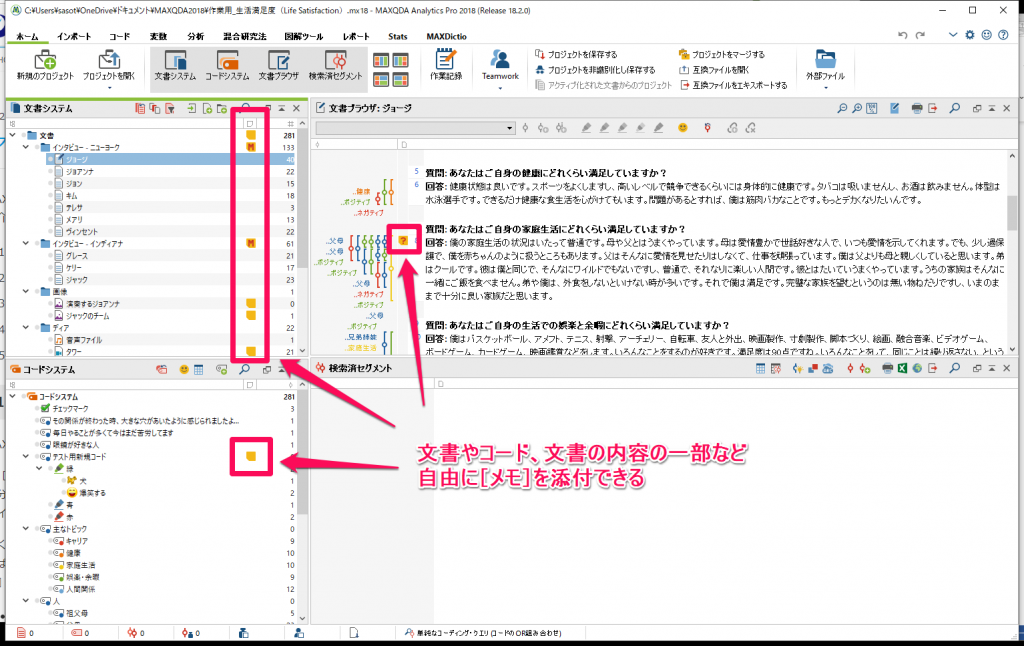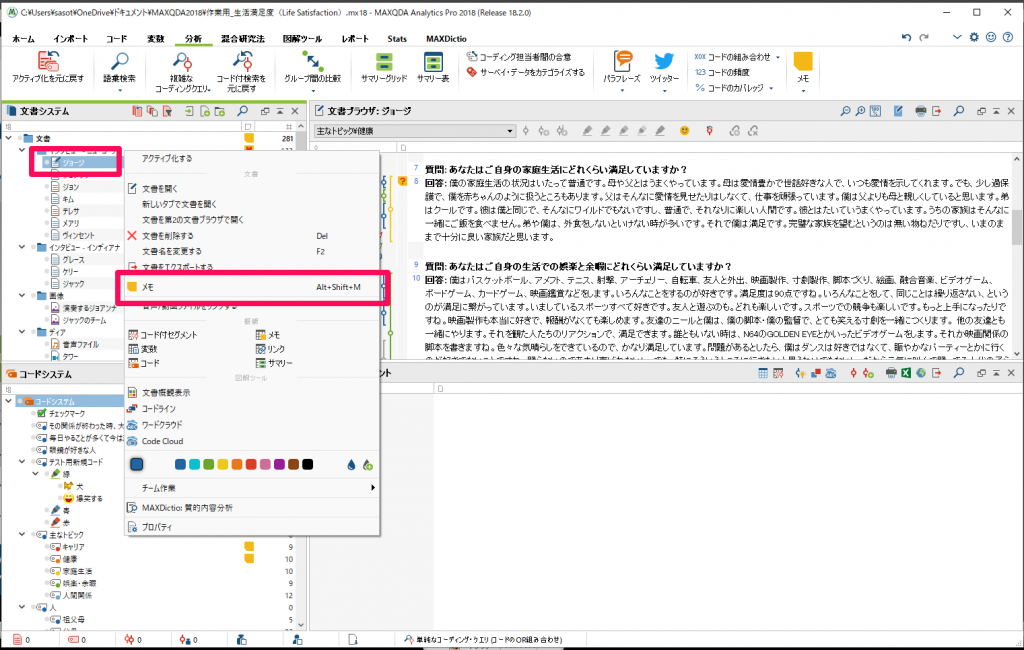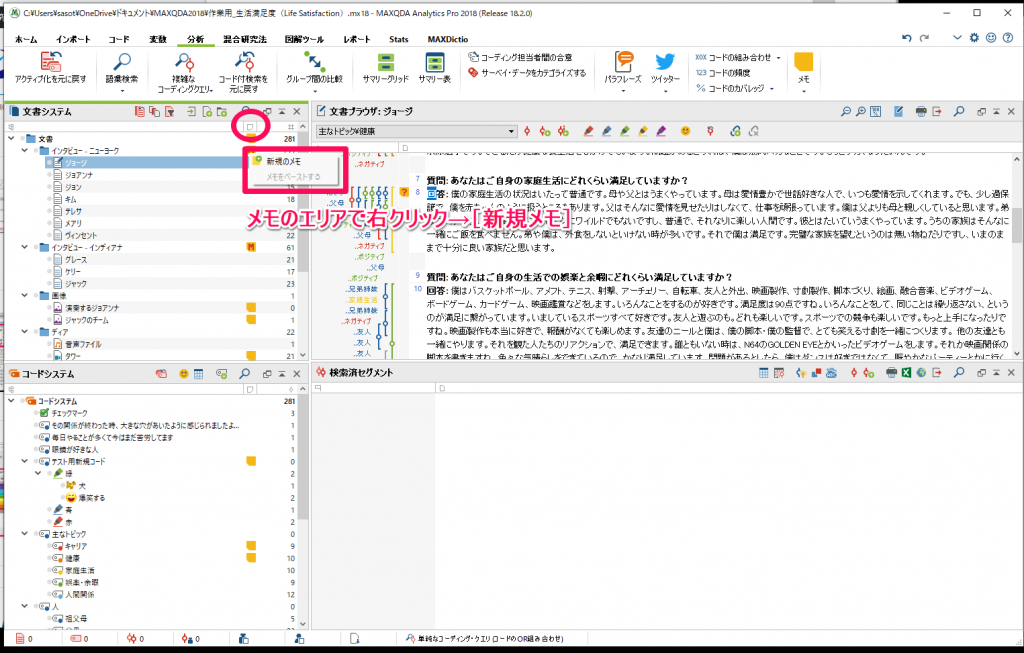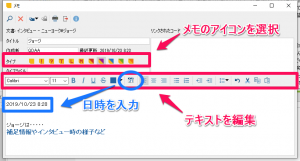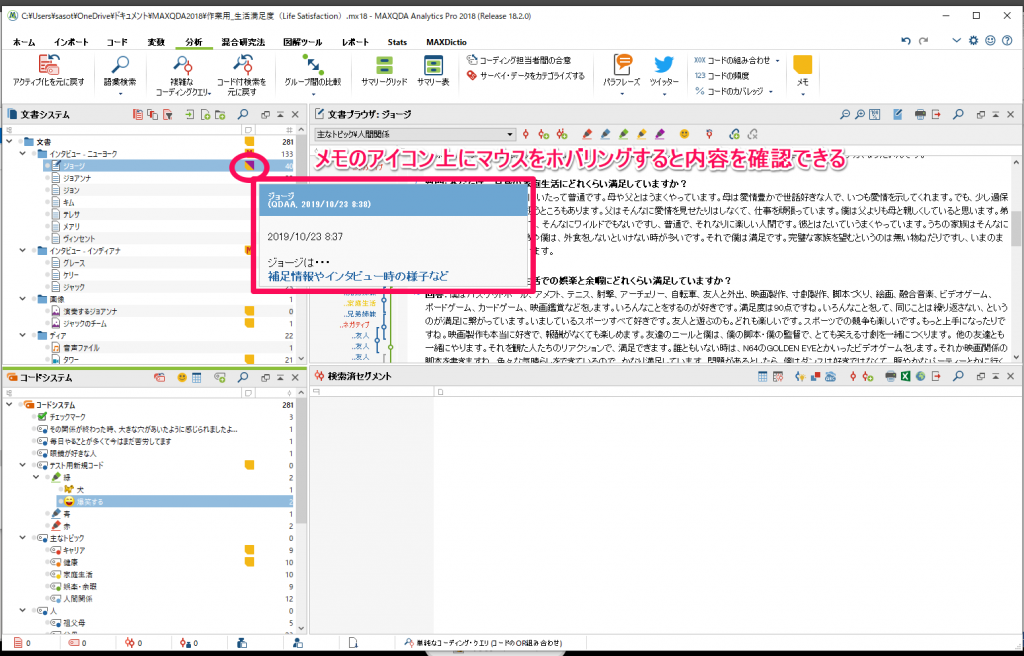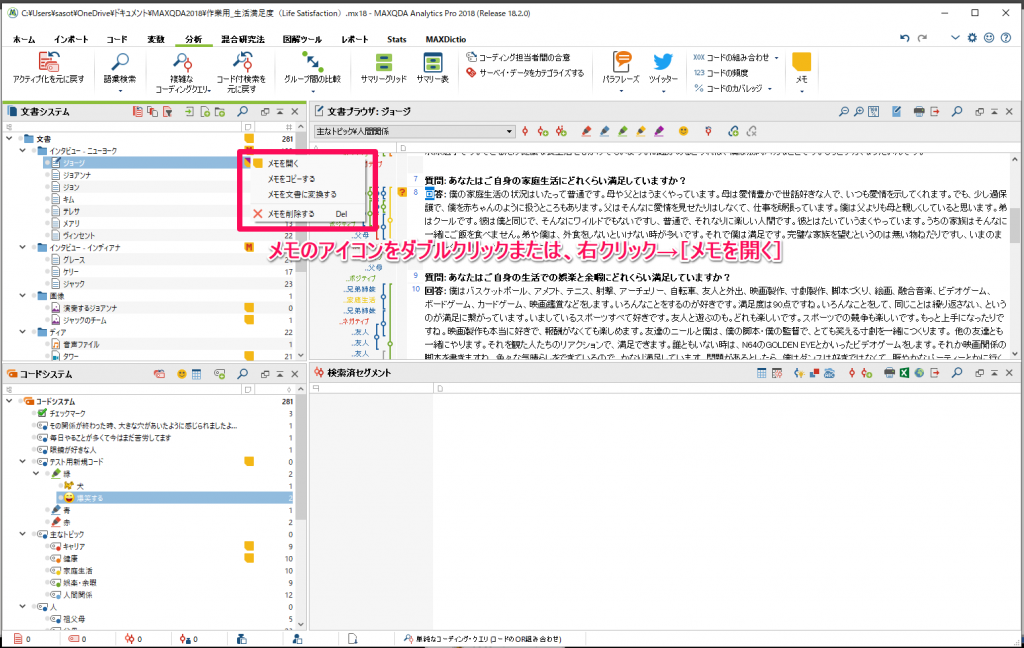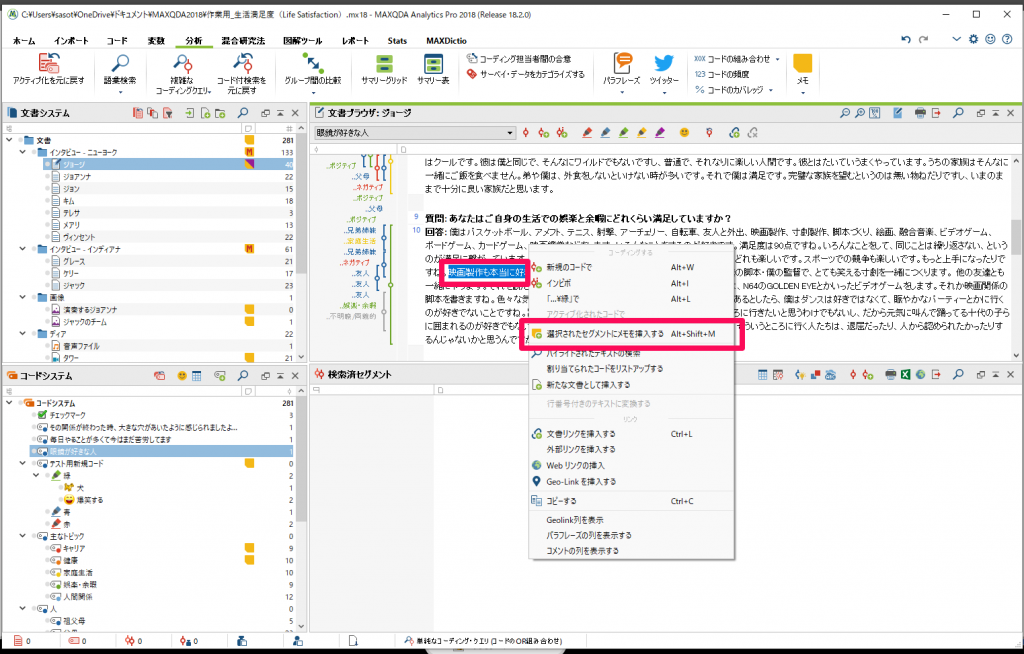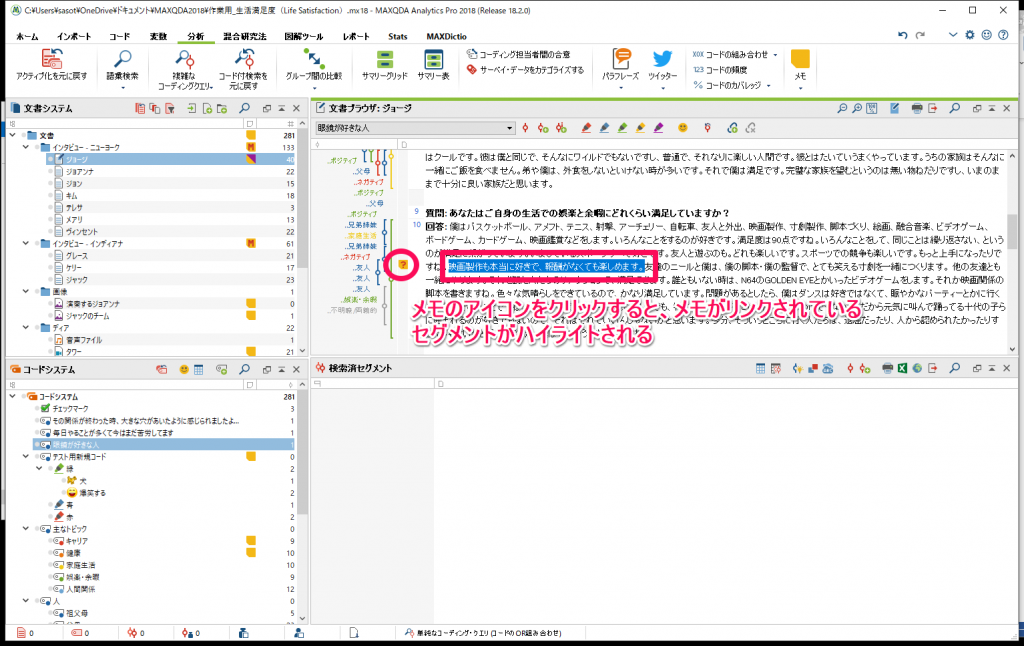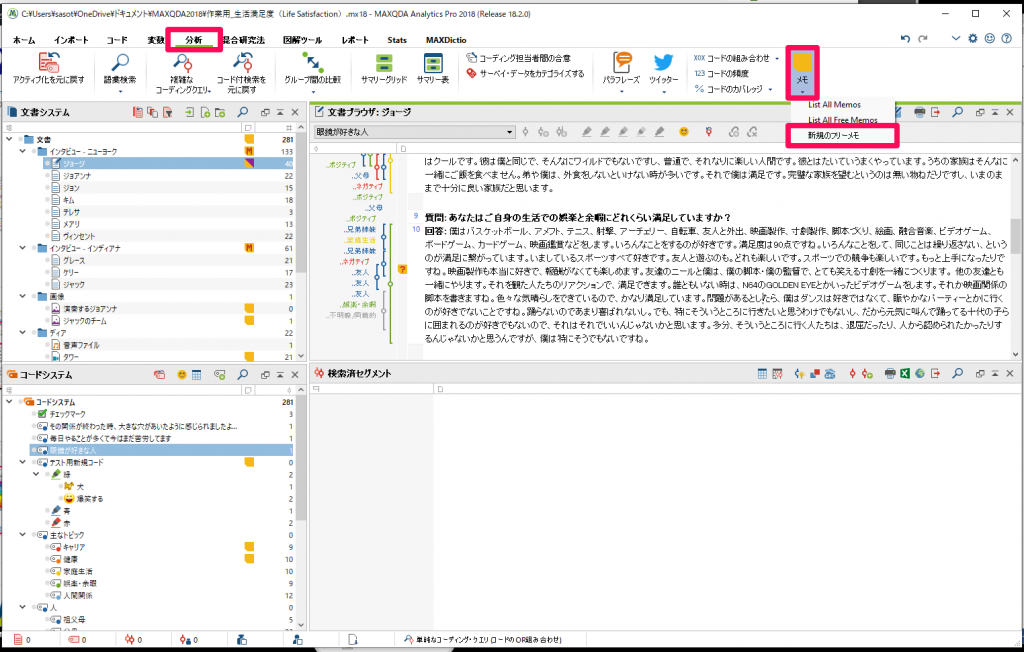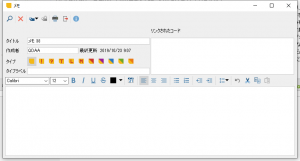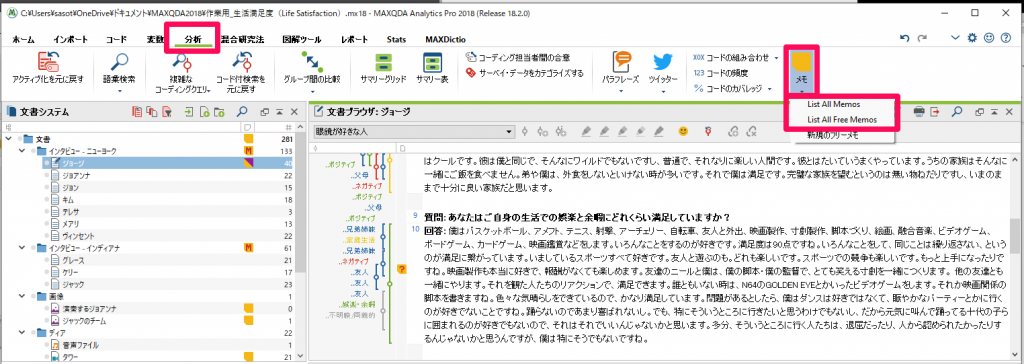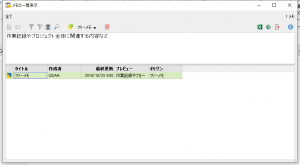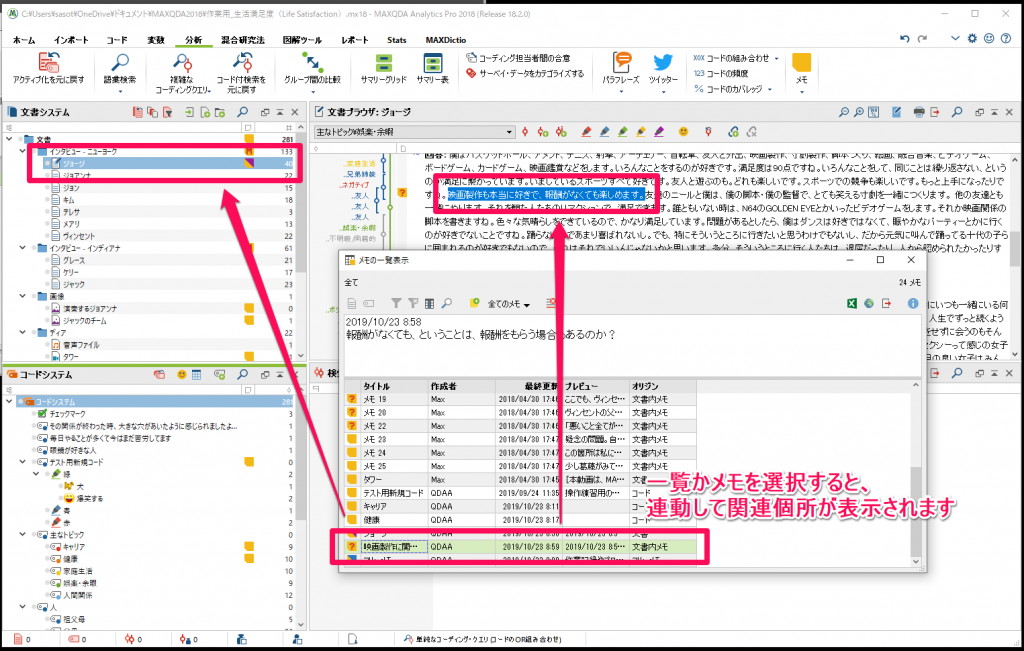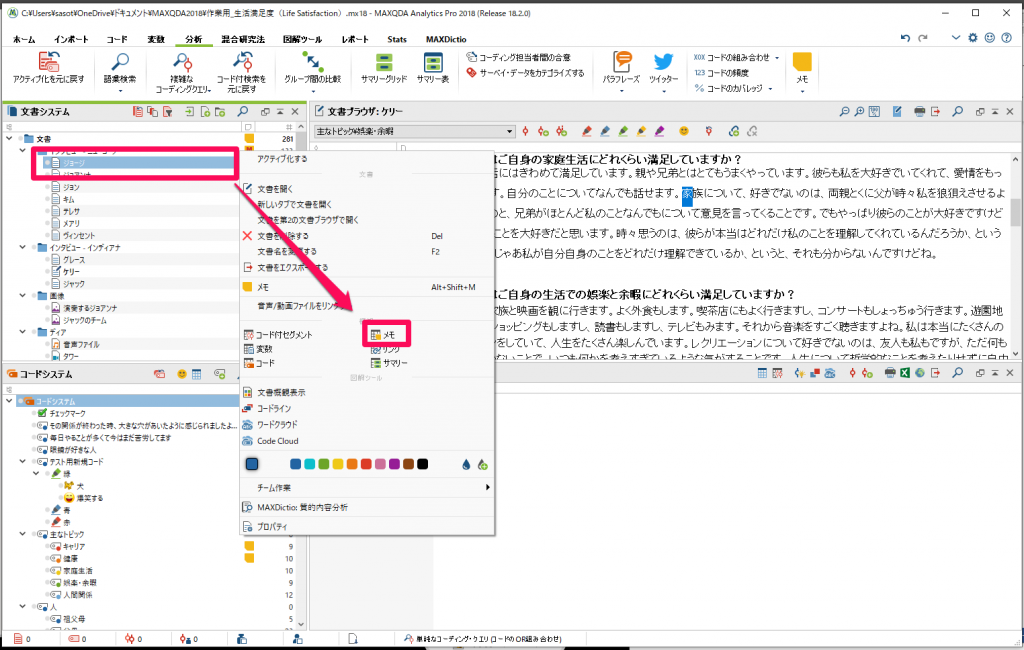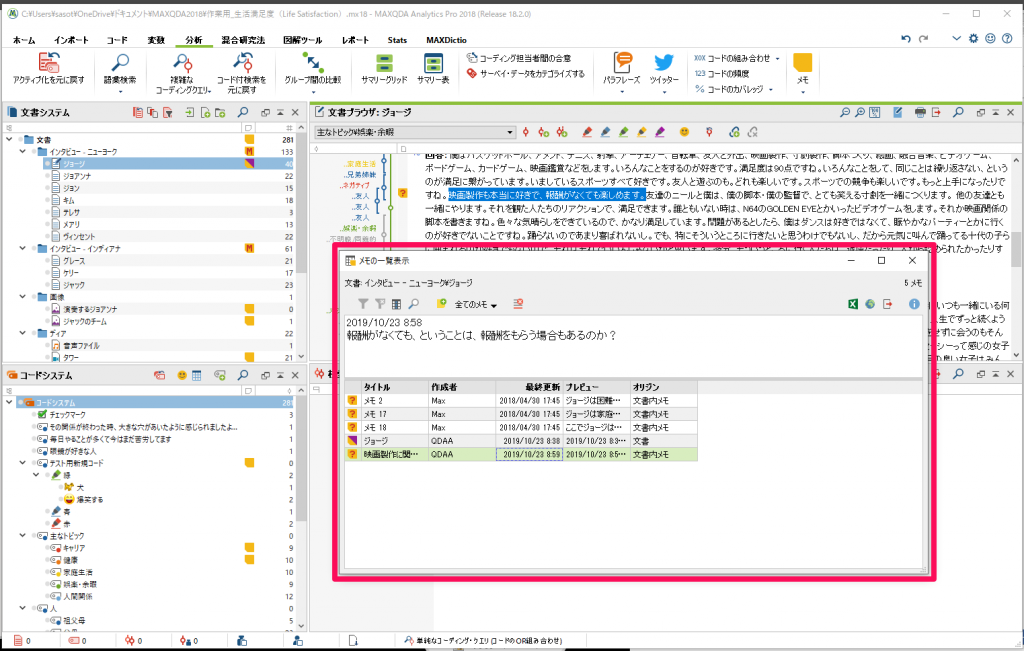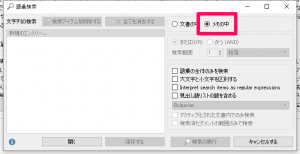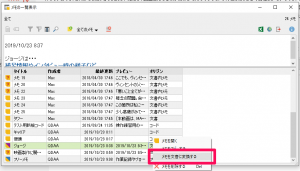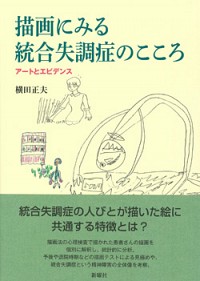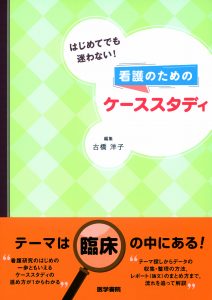アイディアや仮説、補足情報を記録 -[メモ]の活用
MAXQDAは分析対象となるデータ(文書)とともに、[メモ]を保存することができます。[メモ]は、資料の余白にアイディアを書き留めたり、自分のノートに作業内容や考察の下書きをしたりするイメージで、自由に使うことができます。
文書をセグメントに分けてコーディングするだけでなく、文書全体を読んでの解釈や考察を記録することができますので、研究者によっては、コードを使わず、メモを活用して分析を進める方もあるようです。
デジタル・ポストイットのイメージで、文書やコード、また、文書内容の一部に添付することができます。
1. アイテムにメモを添付する
文書システムのフォルダや文書、コードにメモを添付してみます。例えば以下のような使用方法が考えられます。
- インタビューの書き起こし文書に、インタビュー対象者の情報やインタビューの際の様子、気づいた点などを書き留めたメモを添付する
- 画像ファイルの説明をメモで記録する
- コードに関する情報をメモで添付する。そのコードにどのような内容をコーディングするか、また、どのような内容はコーディングしないのか
など。
アイテム名を選択し、右クリック→[メモ]。
ショートカットキー[Alt]+[Shift]+[M]でもアイテムにリンクしたメモが作成されます。
または、メモのエリアで右クリック→[新規メモ]でも作成できます。
メモのテキストはフォントや色、書式など編集できます。
また、カレンダーのアイコンをクリックすると、現在の日時が自動的に挿入されますので、作業内容を記録する際などに便利です。
作成したメモの内容を確認してみましょう。
メモのアイコン上にマウスをホバリングすると、メモを開かなくても内容を確認できます。
編集のためにメモを開くにはアイコンをダブルクリックするまたは、右クリック→[メモを開く]。メモのコピーや削除も右クリックから行えます。
2. 文書内の一部分(セグメント)にメモを添付する
文書内の一部分にメモを添付することもできます。
論文は紙で読みたいという方が時々いらっしゃいます。お聞きすると、余白にメモをしたいとのこと。論文のPDFを読みながらこの方法でメモを活用すれば、ほぼ同じように使えると思います。電子的なメモですので、後から簡単に検索できます。
ここでは、インタビューの書き起こしの一部分(セグメント)にメモを挿入してみます。
添付したいセグメント(文書の一部)を選択し、右クリック→[選択されたセグメントにメモを挿入する]または、ショートカットキー[Alt]+[Shift]+[M]。
あとは1.と同様の操作でメモを作成できます。
メモのアイコンをクリックすると、リンクされているセグメントがハイライトされます。
参考 – NVivoの使い方
資料の余白にメモを書き込む – 注釈
3. フリーメモ
特定の文書、コードやセグメントにリンクしない独立したメモを、MAXQDAでは[フリーメモ]と呼んでいます。リボンから作成します。
リボン[分析]タブ→[メモ]→[新規フリーメモ]。
あとは1.で紹介したのと同じように作成、編集できます。
4. メモを確認する
リボンからメモの一覧を表示できます。
[分析]タブ→[メモ]。全てのメモの一覧または、フリーメモの一覧を選択。
フリーメモの一覧。
全てのメモの一覧からメモを選択すると、連動して関連個所が表示されます。
または、アイテム(文書やコード)を選択し右クリックすると、そのアイテムにリンクされているメモの一覧を表示できます。
ここでは文書「ジョージ」を選択し、右クリック→[メモ]。
文書「ジョージ」にリンクしているメモだけが一覧で表示されます。上記と同様に、メモを選択すると、リンクしているセグメントが連動して表示されます。
メモのテキストは[語彙検索]の対象にすることもできます。
ただし、メモ内のテキストをコーディングすることはできません。
メモ内のテキストをコーディングの対象にしたい場合は、メモから文書に変換してください。
ふと浮かんだ疑問や発見、思いついたアイディアや仮説など、メモに記録しておくことをお勧めします。
例えば、
- 今後やるべきことのリスト
- 指導者や共同研究者などへの質問のメモ
- 今回のプロジェクトに直接関係がなくても、次の研究で役に立つかもしれないアイディア
などなど、思いついた時にすぐにメモしていきましょう。
次のプロジェクトへの新たな発想につながるかもしれません。